Como aplicar restrições de tempo nas contas do Windows 10?
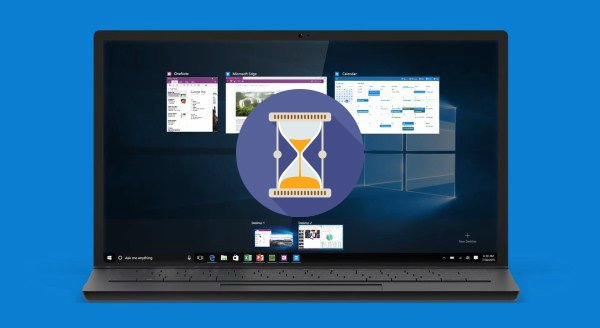
O Windows 10 conta com várias ferramentas de controlo parental. No entanto, assim como muitas outras funcionalidades deste sistema, é necessário que a conta de utilizador esteja associada a um login da Microsoft. O sistema também permite que sejam criadas contas locais, sem ligação com contas da Microsoft, mas esta é uma das funcionalidades que será perdida.
Felizmente, é possível recuperar uma funcionalidade bastante útil para controlar o horário de utilização do sistema. Neste pequeno guia iremos indicar como pode aplicar restrições de tempo em contas locais criadas no Windows 10.
O processo é bastante simples, sendo que apenas necessita de utilizar a linha de comandos com permissões de administrador.
Uma vez aberta a linha de comandos, basta copiar o seguinte texto:
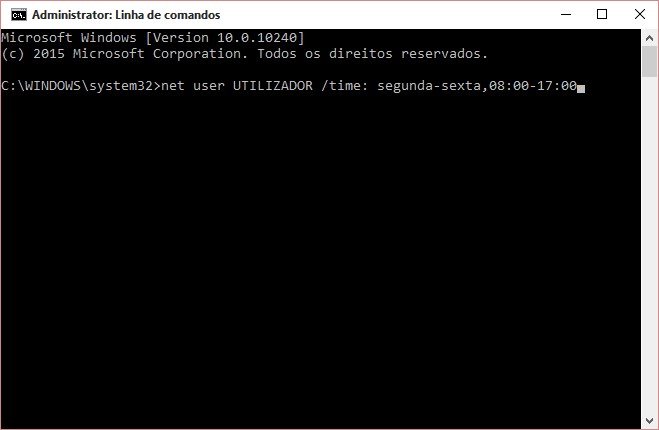
O UTILIZADOR no comando devera ser alterado pelo nome de utilizador da conta local. Dentro do comando existe ainda algumas opções a configurar.
O primeiro será os dias da semana, indicados como “segunda-quinta” no exemplo. Poderá alterar para qualquer dia da semana que pretenda. O segundo ponto a alterar será o horário (no exemplo, das 08:00-17:00), podendo alterar para qualquer valor que pretenda.
Caso pretenda, poderá igualmente configurar diferentes horários para diferentes dias da semana. Veja o exemplo em seguida:
Poderá colocar quantos horários pretenda, não se esquecendo de separar os mesmos com o ponto-e-vírgula.
Caso pretenda remover todas as restrições de tempo de uma conta, pode utilizar o seguinte comando:
É certo que a obrigatoriedade de uma conta da Microsoft para certas funcionalidades (como o OneDrive e Cortana) será essencial, mas as opções de controlo parental deveriam ser facultadas a todos os utilizadores.
Possui alguma duvida?
Deixe o seu comentário no final do artigo.
